当前位置:首页 > 帮助中心 > 如何u盘安装win10系统(怎么u盘装win10系统)
如何u盘安装win10系统(怎么u盘装win10系统)
如何u盘安装win10系统?随着科技的不断发展,电脑已经成为了我们日常使用的工具,但使用时间越久,系统就越容易堆积很多问题。这时候,清理修复往往没有成效,最好就是选择重装系统,直接让电脑系统换新,恢复流畅操作。下面就来看看今天的主题:怎么u盘装win10系统吧。
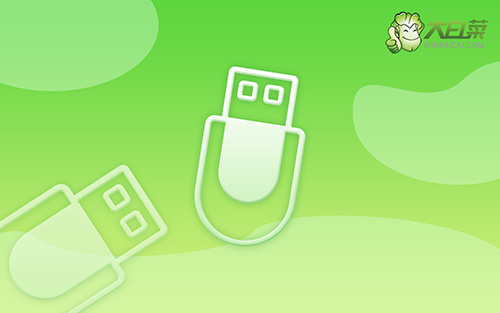
一、电脑u盘重装系统工具
系统版本:Windows 10专业版
安装工具:大白菜u盘启动盘制作工具(点击红字下载)
二、电脑u盘重装系统准备
1、在制作u盘启动盘之前,我们要准备好一个容量至少8G的u盘,不要选杂牌货,否则容易在使用u盘启动盘重装系统的时候,出现重装故障,导致安装失败。
2、重装系统会涉及电脑硬盘格式化,但主要是针对C盘进行操作,所以C盘的数据是一定要备份的。而其他分区的数据,如果你担心操作过程出错,也可以一并进行数据备份,确保安全。
3、系统镜像的重要性,应该不用多强调了,所以大家需要下载安全可靠的系统镜像。微软官网其实也有镜像下载,但操作太困难了。如果有需要,可以去“msdn我告诉你”网站下载,安全有保障。
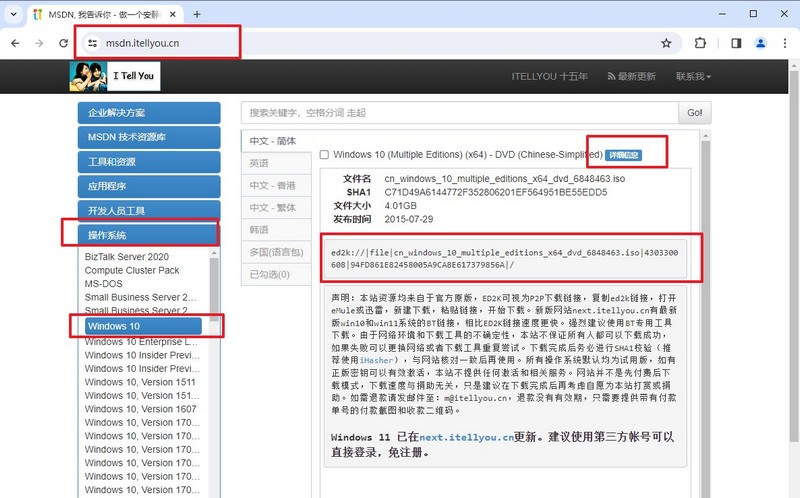
三、电脑u盘重装系统步骤
第一步:制作u盘启动盘
1、打开电脑接入u盘,搜索并下载正版大白菜U盘启动盘制作工具。
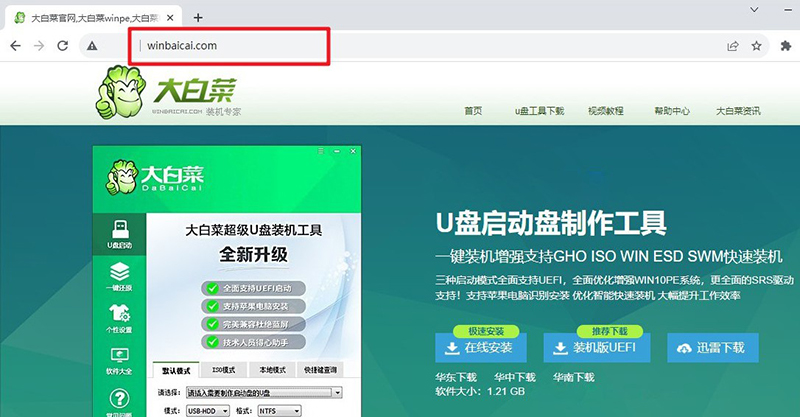
2、在u盘启动盘制作界面,一般默认设置,直接点击一键制作成usb启动盘。
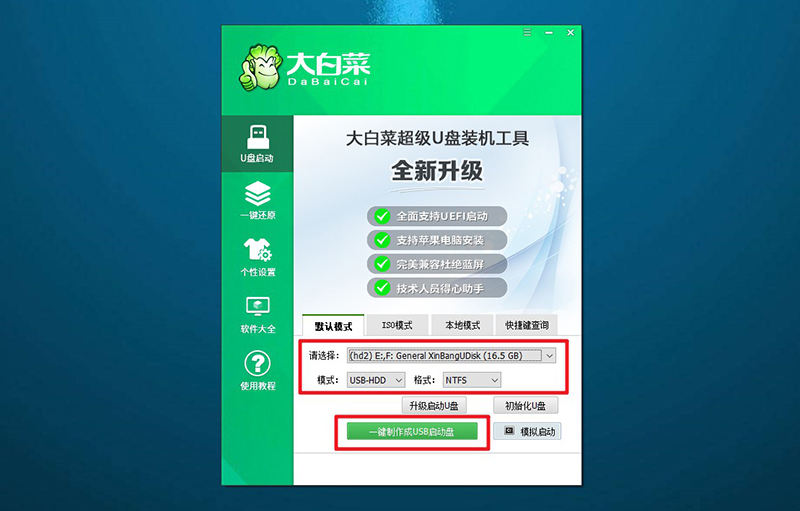
3、为了避免意外,建议保存安装所用的系统镜像至U盘启动盘中。
第二步:设置u盘启动
1、这里是常见电脑品牌对应的u盘启动快捷键表格,先查询,再进行后续操作。
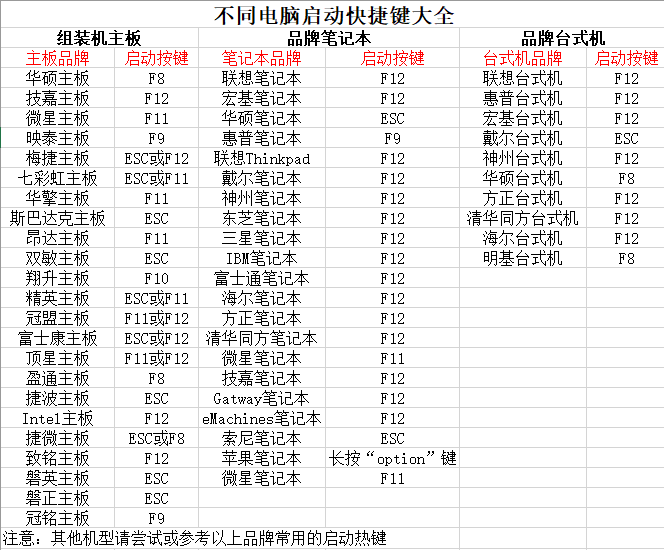
2、U盘启动盘接入电脑后,直接重启并通过U盘启动快捷键进入启动设置界面,选中usb选项并按下回车键。
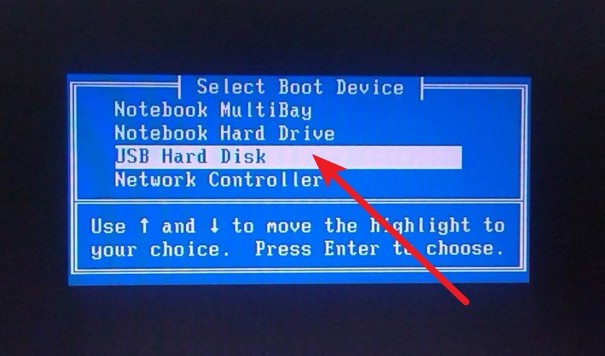
3、最后,如图所示,选中【1】启动Win10X64PE选项,回车进入大白菜桌面即可。
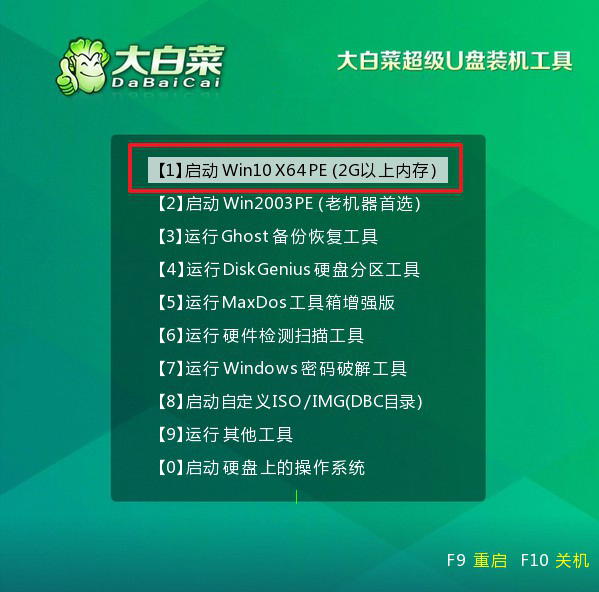
第三步:u盘启动盘一键装系统
1、在大白菜winpe桌面中,打开装机软件,如图所示设置,确认选项正确无误后,点击“执行”。
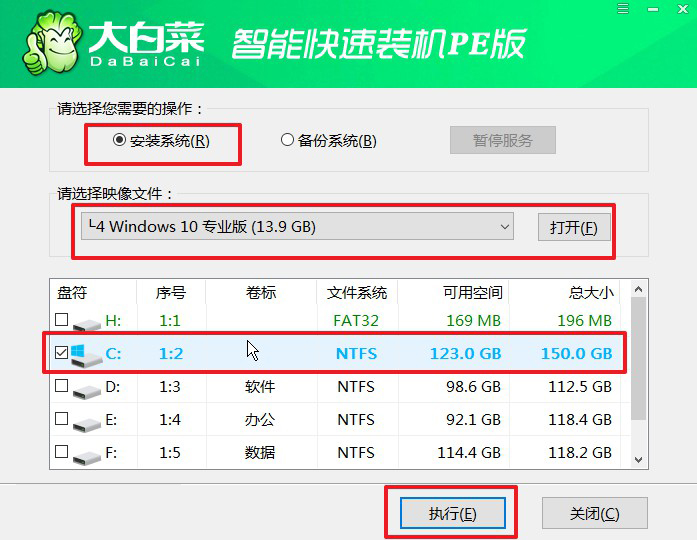
2、在一键还原页面中,相关设置建议默认勾选,除非你有其他特殊需求需要调整,点击“是”进入下一步。
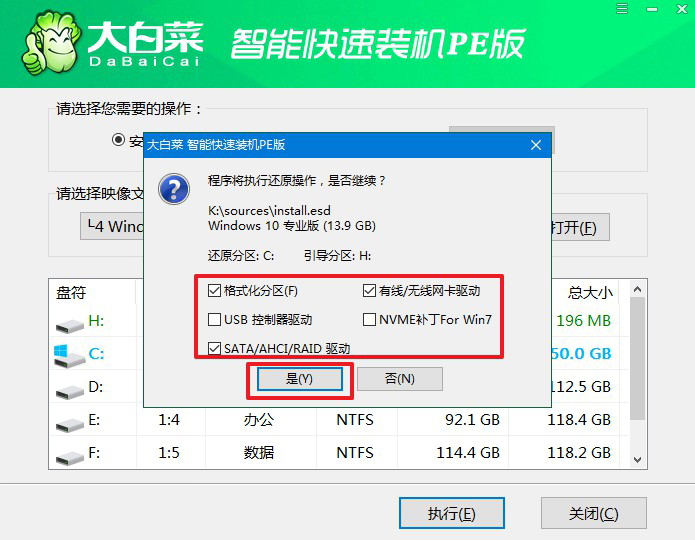
3、在系统安装界面中,勾选重启的选项,等待电脑第一次重启时,拔掉u盘启动盘。
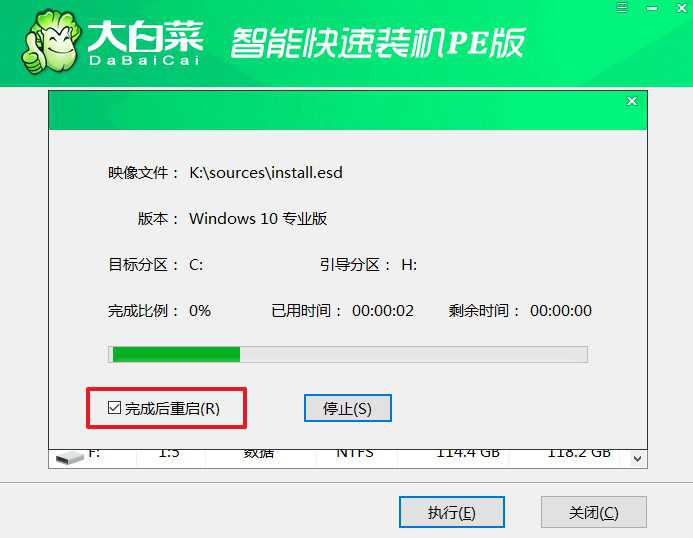
4、在大白菜进行系统部署阶段,电脑还会多次重启,无需理会,直至安装Windows系统成功。
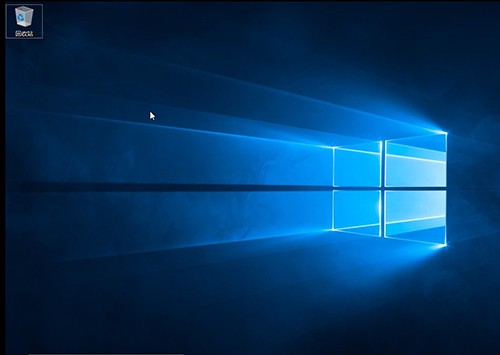
四、电脑u盘重装系统故障
电脑重装系统后一直黑屏怎么办?
1. 检查显示连接:
确保所有显示器连接正确。有时黑屏可能是因为连接不良或连接线松动。
2. 重启计算机:
尝试重新启动电脑。按下电源按钮并等待一段时间,然后再次开机。有时候重新启动可以解决临时的问题。
3. 进入安全模式:
尝试进入安全模式。在启动时多次按下F8键(对于Windows系统),这将使计算机进入安全模式。在安全模式下,你可以尝试排除可能引起问题的软件或驱动。
4. 检查BIOS设置:
检查计算机的BIOS或UEFI设置,确保显示设备设置正确。有时候设置不正确可能导致黑屏问题。
5. 检查安装过程:
如果黑屏是在系统安装过程中出现的,可能是由于安装文件损坏或错误引起的。重新安装系统或更换安装介质可能有助于解决问题。
新计算机安装系统后鼠标键盘都无反应,怎么处理?
1. 检查连接:
确保键盘和鼠标连接到正确的端口。尝试更换USB端口或使用其他键盘和鼠标进行测试。
2. 重启计算机
尝试重启计算机。有时候,重新启动可以解决暂时的连接问题。
3. 使用其他接口或设备:
如果是USB键盘和鼠标,尝试在PS/2端口上使用PS/2转接器连接。或者尝试使用其他键盘和鼠标设备。
4. BIOS设置检查:
进入计算机的BIOS设置,确认USB Legacy Support(USB传统支持)或其他USB相关设置是否开启。这有助于解决USB设备无法识别的问题。
这就是怎么u盘装win10系统的内容了,相信大家都有所收获。需要注意的是,制作u盘启动盘时,要先关闭安全杀毒软件,因为这里的操作涉及系统文件。当然,如果大家实际操作遇到问题不会解决,可以直接找大白菜技术客服帮你,从而顺利重装。

